Trucos y Consejos
Qué es y cómo funciona Powerpoint: Guía para principiantes
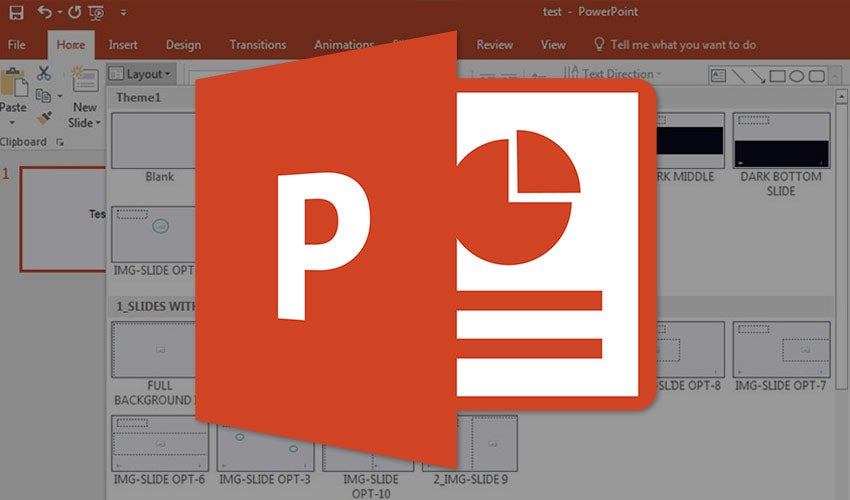
- 3 de noviembre de 2021
- Actualizado: 28 de octubre de 2024, 8:46
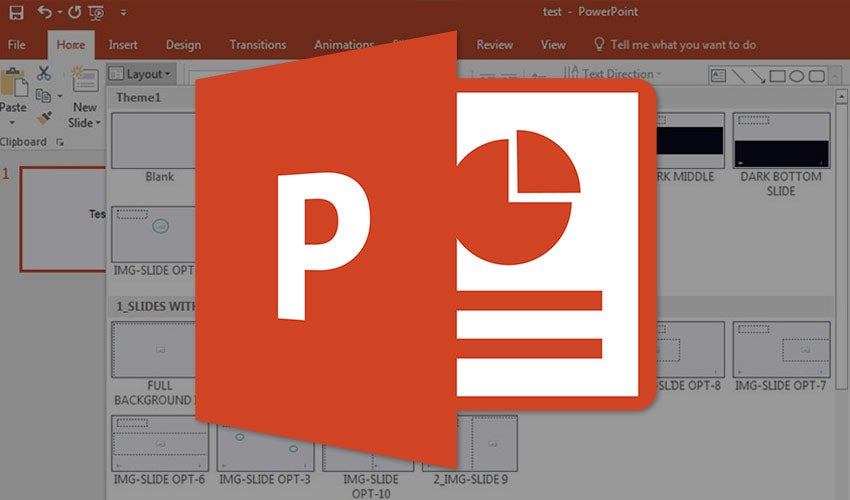
¿Quién no ha utilizado alguna vez en su vida PowerPoint como soporte en las presentaciones? Ya sea en clases, conferencias u otros, PowerPoint siempre ha sido un fiel compañero a la hora de hablar en público o también para esquematizar la información y presentarla antes otros de una forma accesible.
No obstante, muchos no conocen realmente el funcionamiento de PowerPoint y las posibilidades que nos puede aportar dentro del mundo laboral. Y es que PowerPoint tiene muchas más funcionalidades de las que se pueden apreciar a primera vista. Por esto, en este artículo nos centraremos en qué es PowerPoint y cómo funciona, junto a varios tutoriales para que domines su uso.
¿Qué es Powerpoint?
Microsoft PowerPoint es un programa para crear presentaciones desarrollado por la compañía Microsoft. Es una de las herramientas más populares de Microsoft Office, la suite que engloba programas tan conocidos como Word o Excel, entre otros.
El uso de PowerPoint se encuentra muy extendido en todo el mundo, siendo utilizado tanto por empresas grandes como por estudiantes. En las presentaciones de PowerPoint podemos incluir todo tipo de diapositivas con archivos multimedia incrustados y textos, sirviéndonos como un excelente soporte visual. Con él, podemos mostrar esquemas y otros recursos para presentar la información de manera simple, pero efectiva.
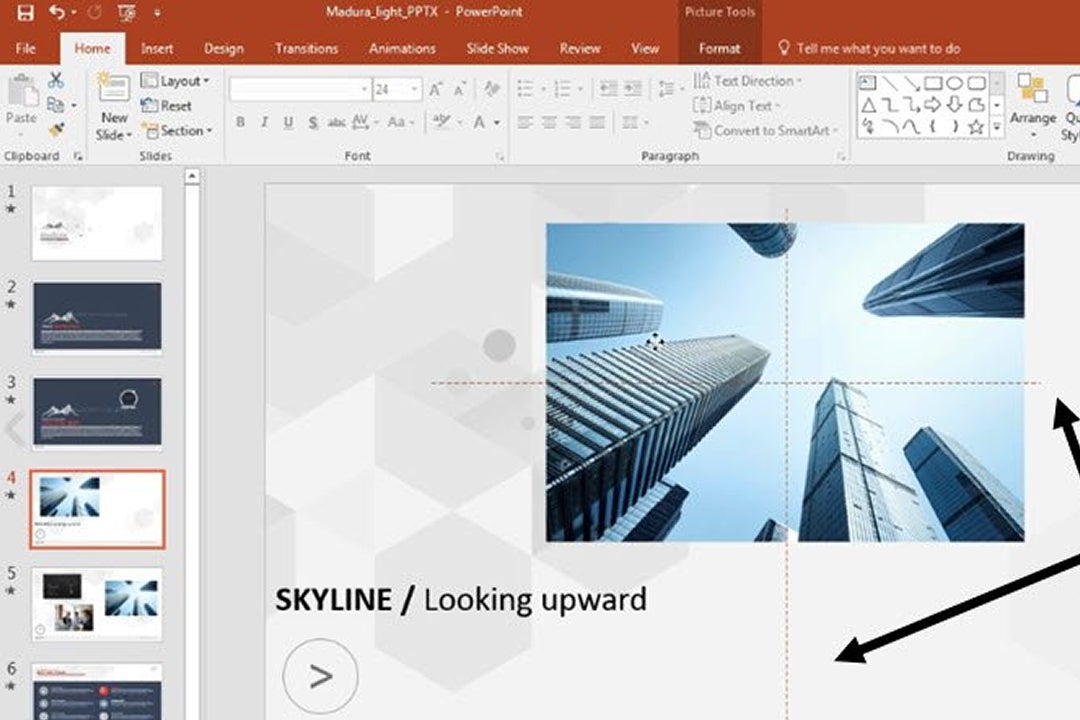
¿Cómo funciona Powerpoint?
PowerPoint parte con la ventaja de ser bastante fácil de usar, incluso para aquellos usuarios que no tengan tanta experiencia en los entornos ofimáticos. Esto es gracias sobre todo a su interfaz simple y accesible, con accesos rápidos a las opciones más usadas dentro del programa.
El proceso de creación es bastante simple: podemos empezar de cero una presentación o utilizar las múltiples plantillas que tenemos a nuestra disposición en PowerPoint u otras fuentes externas. Dentro de PowerPoint no tenemos límite, ya que podemos añadir imágenes, textos, animaciones e incluso música para amenizar nuestras presentaciones.
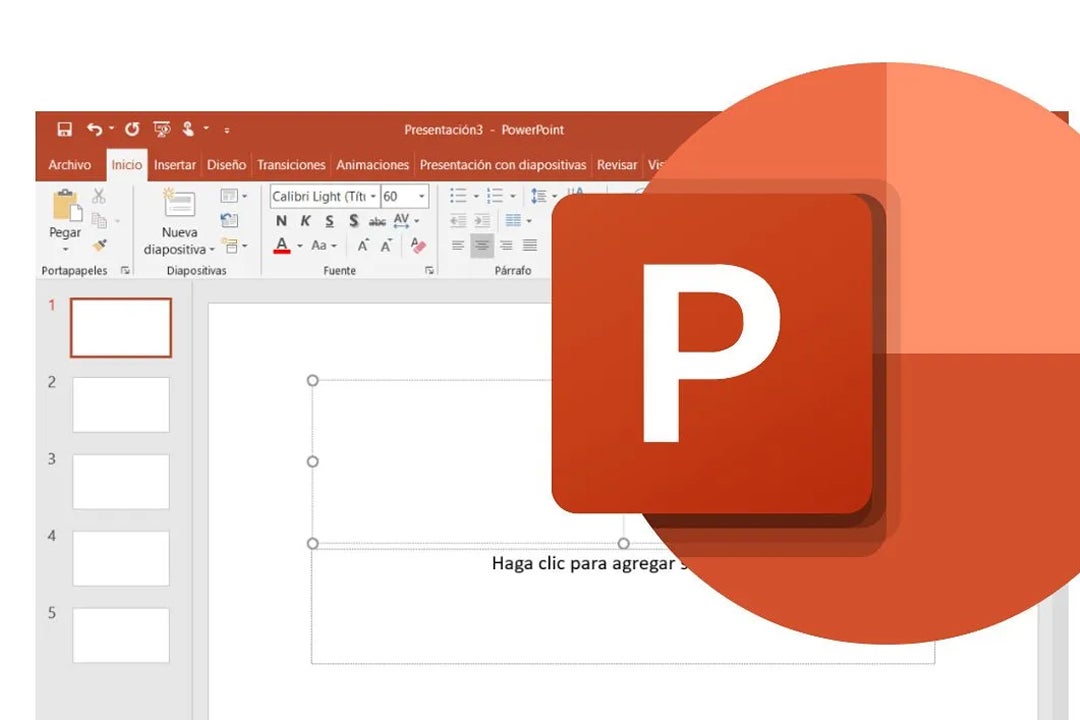
Crea una presentación desde cero
Si quieres utilizar PowerPoint y crear tus propias presentaciones, tendremos que comenzar abriendo el propio software. Una vez dentro, podremos crear la presentación desde cero seleccionando ‘’Presentación en blanco’’ o utilizar una de las plantillas ya preestablecidas.
Las plantillas pueden servirnos para ahorrar una gran cantidad de tiempo, porque ya partimos con un gran número de elementos prediseñados. No obstante, las plantillas solo abarcan el apartado estético y el contenido lo tendrás que aportar tú.
- Cómo usar PowerPoint paso a paso
- Truco Office: Cómo crear un PowerPoint a partir de un documento de Word
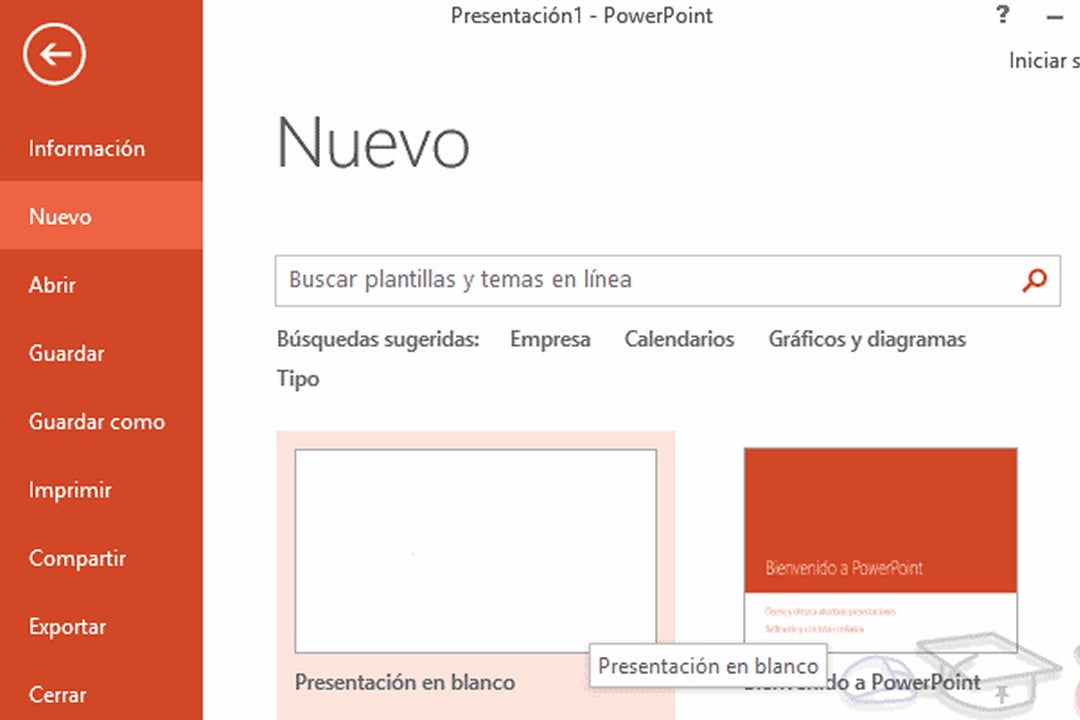
Cómo crear una plantilla
Crear nuestra propia plantilla en PowerPoint es muy útil en caso de que queramos reutilizar las mismas estructuras en futuros proyectos. Y afortunadamente, crear dichas plantillas es muy fácil. Para comenzar, tenemos que abrir una presentación en blanco. Una vez hecho, nos dirigimos al panel de Diseño y establecemos el tamaño de nuestras diapositivas, en el apartado Tamaño de diapositiva. Cuando hayamos terminado ahí, tendremos que acceder desde Vista al Patrón de Diapositivas, donde seguiremos con la personalización de toda la plantilla. Aquí podremos modificar la fuente tipográfica, los colores, fondos, etc. Nos tomará un tiempo construir la plantilla pero, una vez diseñada, ya la tendremos guardada para el futuro.
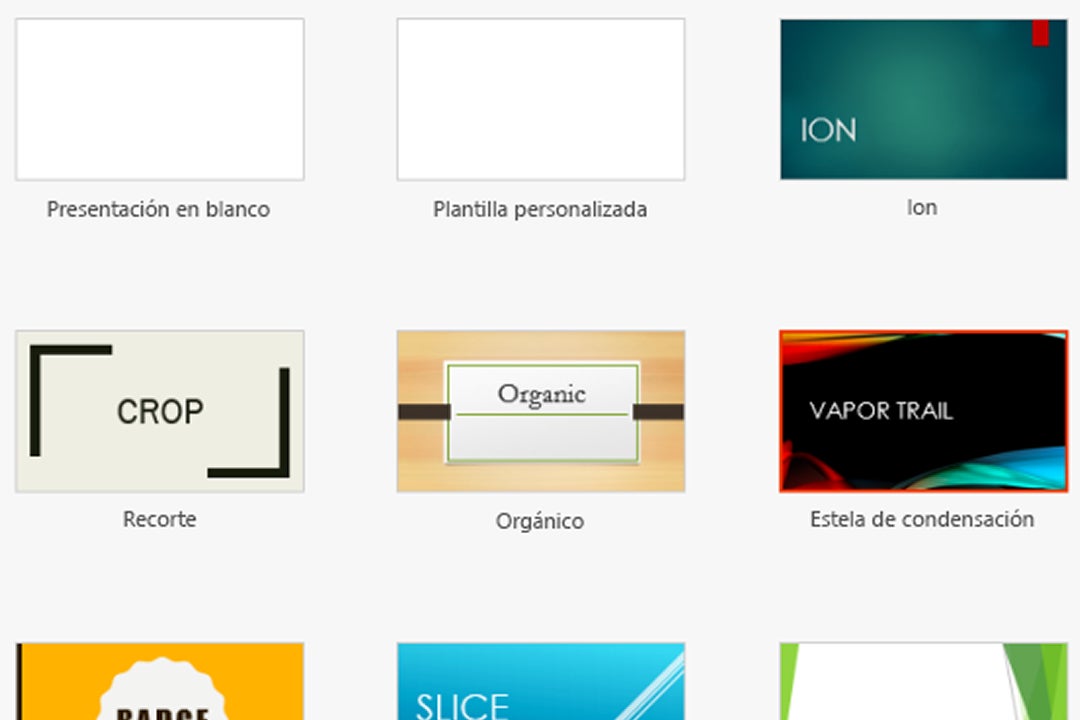
En el caso de que quieras que tu plantilla sea la predeterminada de PowerPoint, tendremos que abrir PowerPoint y seleccionar Nuevo en el panel de la izquierda. A continuación, pinchamos en la plantilla que habíamos creado antes con el botón derecho del ratón y seleccionamos Vista previa. Se abrirá la opción de menú de Diseño y ahora, tendremos que pulsar en la flecha izquierda para poder ver el apartado de Personalizadas. Por último, volvemos a pinchar sobre nuestra plantilla con el botón derecho y la establecemos como predeterminada.
¿Y cómo utilizo las plantillas descargadas?
Si se te da mal el diseño, gracias a Internet podrás encontrar una cantidad ingente de plantillas personalizadas de todos los tipos (y precios), a cada cual mejor que la anterior. Para utilizarlas, el proceso a seguir es bastante parecido al que hemos descrito antes. Cuando tengamos el diseño descargado, lo abrimos con PowerPoint y, nos vamos de nuevo al apartado de Diseño. Para utilizar la plantilla descargada (que nos aparecerá en esta pantalla), pulsamos con el botón derecho del ratón y ya podremos ponerla como plantilla por defecto.
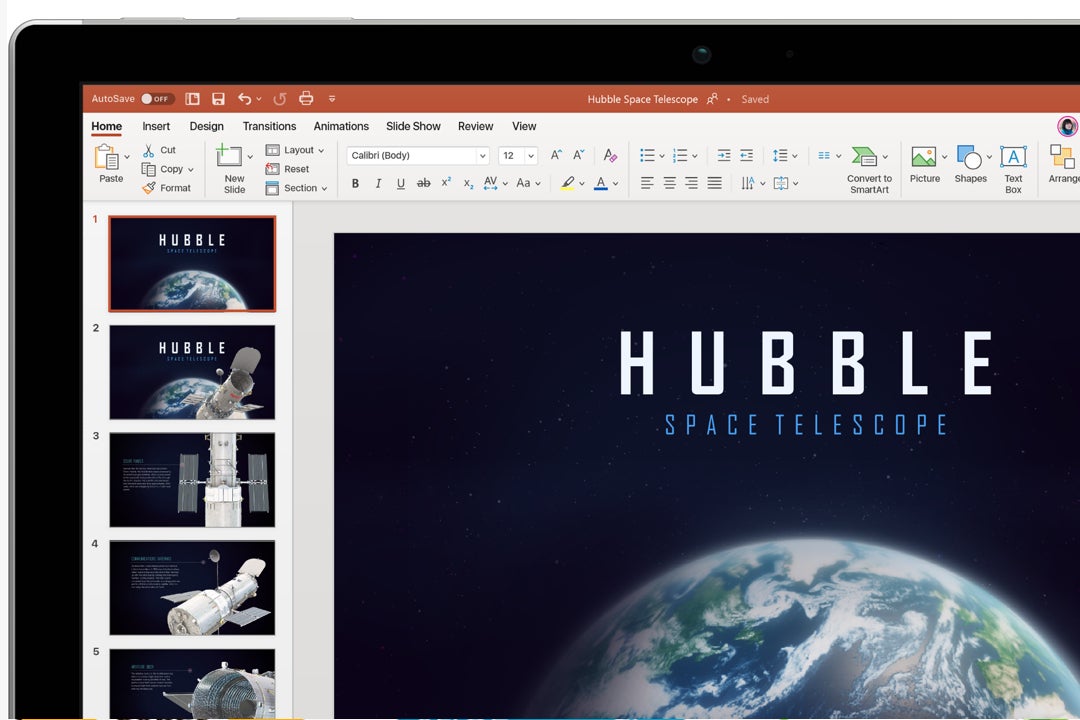
¿Qué son las diapositivas y cómo las uso?
Por otro lado, tenemos las diapositivas. Estas suponen el corazón de PowerPoint y son las unidades que forman una presentación. Cada una de ellas se pueden editar hasta el extremo y podemos añadir todo el tipo de contenido que hemos mencionado más arriba: música, gráficos, imágenes y mucho más.
Para agregar diapositivas a nuestra presentación, nos tendremos que dirigir al panel de Inicio y seleccionar Nueva diapositiva. Aquí, podremos elegir la estructura de la diapositiva, habiendo muchas opciones diferentes y que nos servirán para empezar a incluir la información de forma ordenada.
- Cómo poner imagen de fondo en Microsoft Powerpoint
- Microsoft PowerPoint: 6 consejos para crear presentaciones excelentes
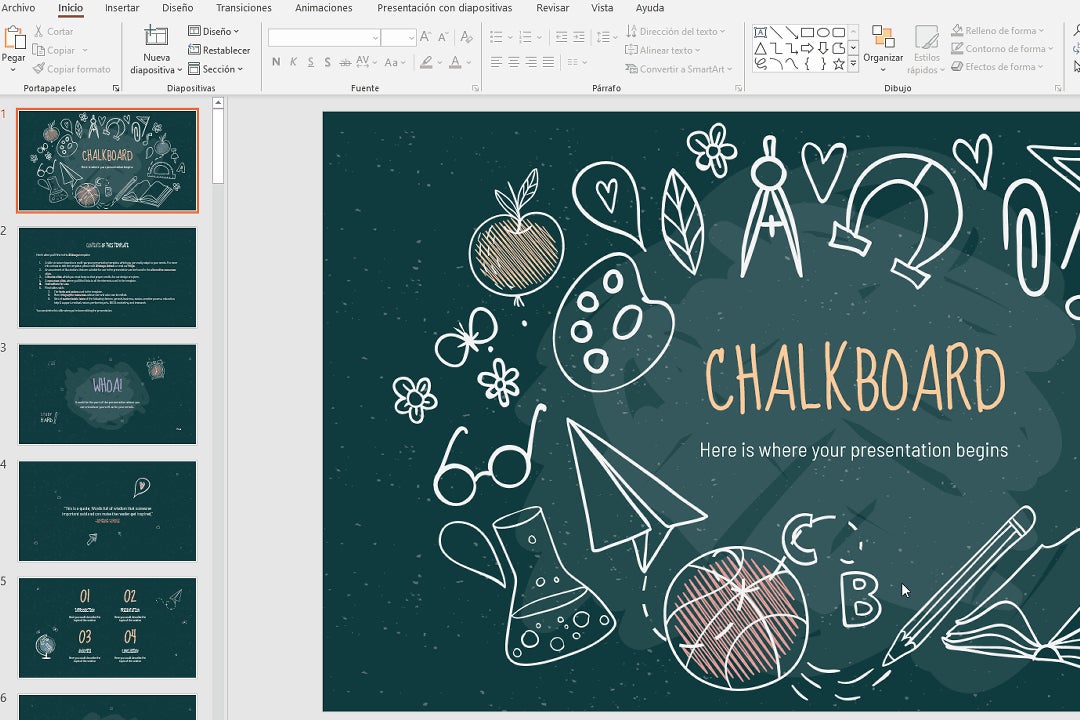
Cómo añadir texto y archivos multimedia en las diapositivas
Si quisiéramos agregar texto, tendríamos que dirigirnos al apartado Insertar y luego, seleccionar Cuadro de texto. Con la inclusión de texto, también se incluyen numerosas opciones para modificar el tamaño de las letras, la fuente, color, formato, etc. Si seguimos dentro del apartado de Insertar, también veremos que podemos añadir gráficos, imágenes, formas y mucho más. Como puedes observar, PowerPoint es una herramienta muy potente con la que podrás crear presentaciones increíbles.
- Cómo poner sonido en Microsoft PowerPoint
- Cómo hacer una infografía en Microsoft PowerPoint (y trucos para principiantes)
- Cómo enlazar o insertar una hoja de Excel en un PowerPoint
- Cómo hacer un vídeo en Microsoft PowerPoint en 3 prácticos pasos
¿Por qué todos usan Powerpoint?
Si bien es cierto que PowerPoint es un programa de pago (incluido dentro del paquete de Microsoft Office), su fama viene precedida de una larga historia en activo y de lo pulido que se encuentra tras cada actualización. Aún así, a día de hoy podemos encontrar otras alternativas gratuitas que también nos harán el apaño en caso de que no podamos permitirnos pagar por los programas de Microsoft.
Artista de vocación y amante de la tecnología. Me ha gustado cacharrear con todo tipo de gadgets desde que tengo uso de razón.
Lo último de María López
También te puede interesar
 Noticias
NoticiasEl último gran éxito de Netflix es una película protagonizada por Collin Farrell y es un thriller sobre la redención y la culpa
Leer más
 Noticias
Noticias10.5 millones de personas se ven afectadas por una violación de datos masiva en Internet
Leer más
 Noticias
NoticiasLos creadores de Hyper Light Drifter están a punto de lanzar un juego nuevo… y han despedido al grueso de sus creadores
Leer más
 Noticias
NoticiasAnálisis de Ghost of Yōtei, el juego de PS5 que se presenta como candidato al GOTY de 2025
Leer más
 Noticias
NoticiasLos Simpson tendrán seis episodios especiales para explicar su colaboración con Fortnite
Leer más
 Noticias
NoticiasMortal Kombat: Legacy Kollection debería ser un sueño de artes marciales, pero es un desastre catedralicio
Leer más